Как узнать модель матрицы ноутбука не разбирая
На самом деле, это очень частый вопрос. Ведь не всегда хочется или есть возможность разобрать ноутбук, чтобы посмотреть, а иногда это надо сделать «на скорую» руку. Ответить можно сразу, что 100% способа выяснить, что за матрица стоит в ноутбуке, не разбирая его, невозможно. Т.к. все способы основаны на чтении данных EDID, а они могут быть недостоверными. Но для топовых брендов обычно все ок, и информации хватит для определения матрицы.
Aida64
Дальнейшие инструкции подойдут для операционной системы Windows, как самой распространенной. Первый способ — с помощью программ диагностики железа, об одной из них мы уже писали в другой статье — Aida64. Программа платная, но у нее есть тестовый период в 30 дней, нам этого хватит. Скачивайте с официального сайта, лучше портативную версию и запускаете. В разделе Дисплей находите строку Монитор, а там — Имя монитора. Это и есть модель матрицы. В нашем случае, это N133HSE-EA3 от CMO.
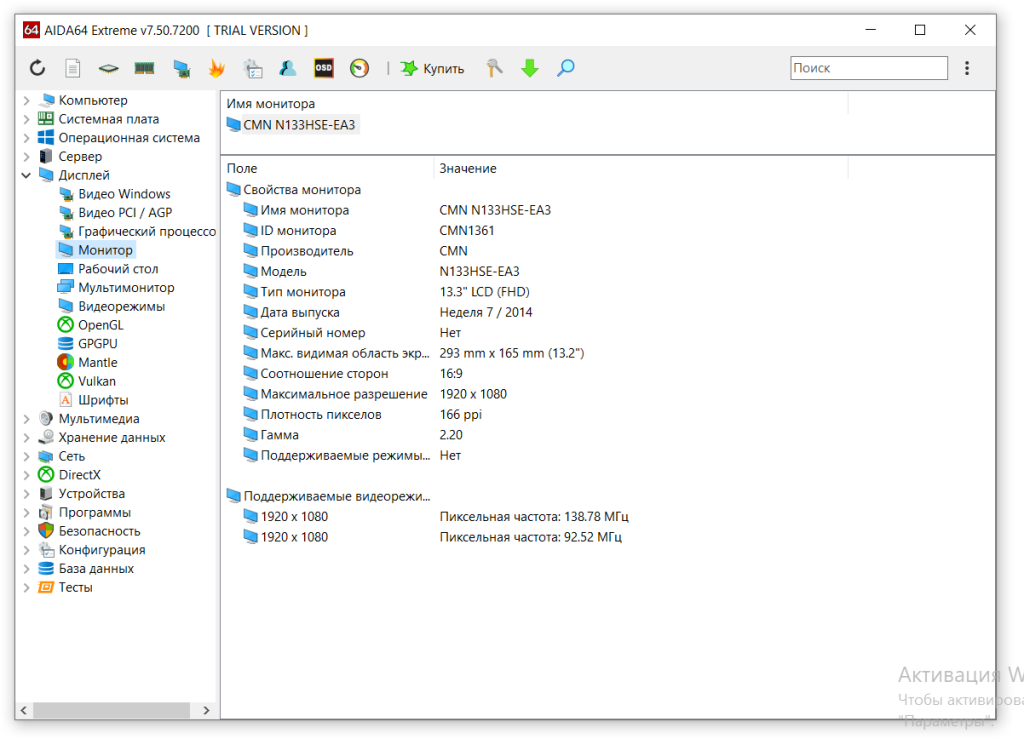
Реестр
ID также можно глянуть в реестре. Нажимаем win + R, пишем regedit, чтобы запустить редактор реестра. Редактировать нам ничего не надо, только пройтись по разделам до описания мониторов.
HKEY_LOCAL_MACHINE\SYSTEM\CurrentControlSet\Enum\DISPLAY
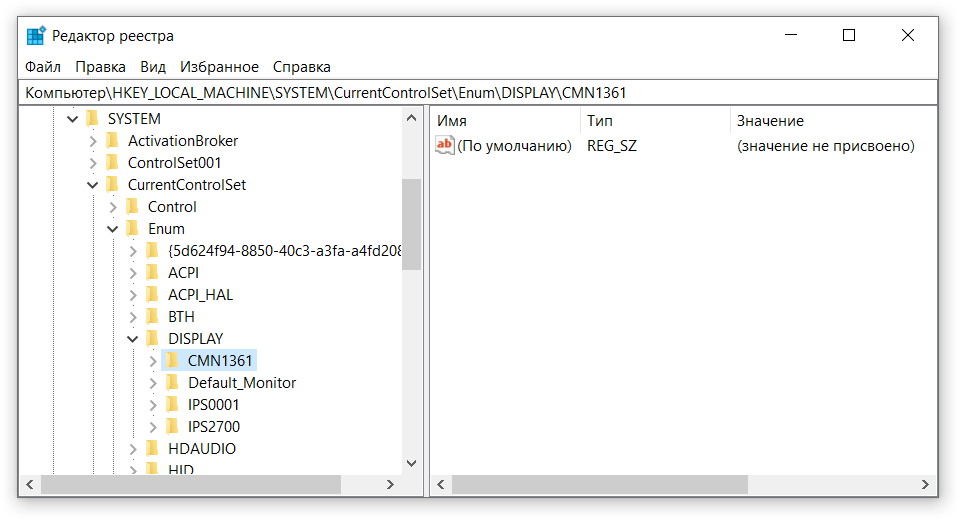
Тут мы увидим только ID – CMN1361. Уже эту информацию вбиваем в поисковик или смотрим у нас на сайте: остается только найти нужную модель по ID и заказать матрицу для ноутбука.
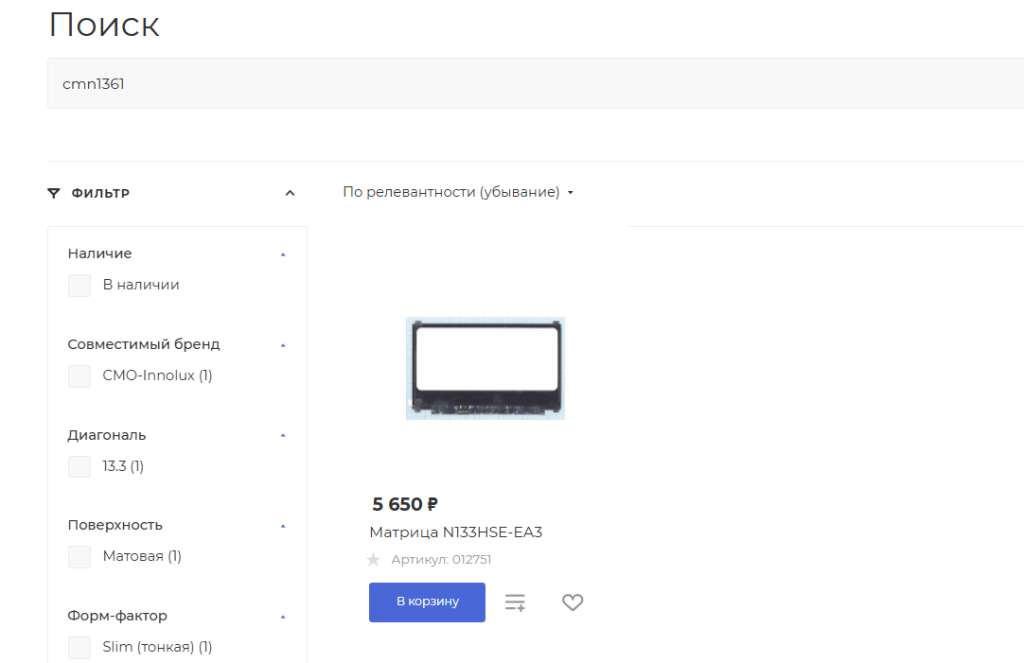
Командная строка
Многим страшно копаться в редакторе реестра, хотя ничего редактировать и не надо. Это и понятно, одно неловкое движение может положить всю систему. Поэтому узнать модель матрицы не разбирая ноутбук можно через командную строку. Опять же через win + R, пишем cmd, запустится черное окошко командной строки.
Пишем команду: wmic DesktopMonitor get PnPDeviceID. Регистр не важен, выделили слова для удобства чтения.
У нас на выходе команды получается так:
PNPDeviceID DISPLAY\CMN1361\4&4F14C0A&0&UID265988
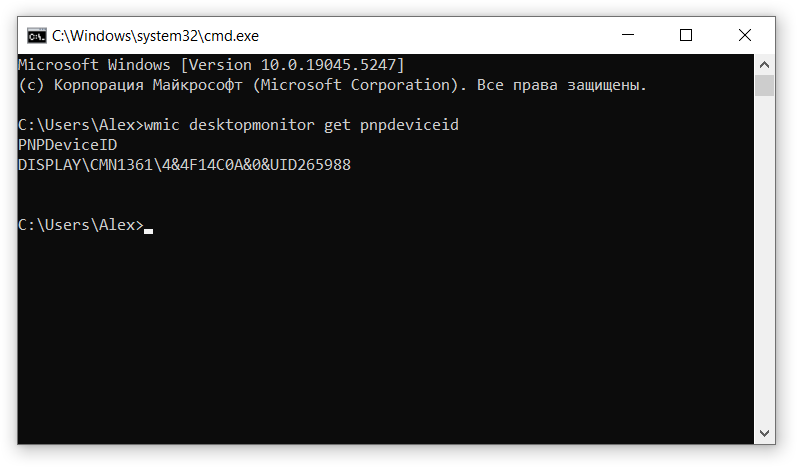
Тут опять видим необходимую нам информацию CMN1361, у вас будет ID вашей матрицы.
Второй и третий способы более удобные, т. к. не требуют установки каких либо программ, и задействуют возможности самой операционной системы. К сожалению, способ не универсальный. В разных китайских брендах могут ставить матрицы OEM, в которых может быть записано в ID что угодно, и определить матрицу не разбирая будет невозможно. Хотя, и разобрав такой ноутбук, не всегда получается идентифицировать матрицу без проблем. И еще проблема, если матрица новая, т. е. свежая модель, то в интернете просто может не быть еще информации о ней, ID вы узнаете, но и только. Удачных ремонтов!